Betulkan Winscomrssrv.Ralat DLL di Windows 10/11
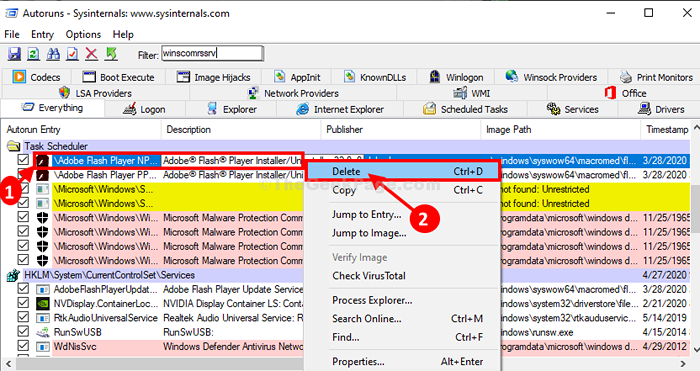
- 1780
- 81
- Dale Harris II
Sekiranya anda melihat mesej ralat "Ada masalah bermula Winscomrssrv.DLL Modul yang ditentukan tidak dapat dijumpai", Kemudian program di komputer anda cuba memulakan menggunakan Winscomrssrv.Fail DLL semasa proses boot, tetapi tidak dapat melakukannya kerana tidak ada fail DLL di komputer anda. Anda boleh menyemak proses permohonan mana yang menggunakan fail DLL dan menyebabkan ralat ini dan kemudian memadam proses/ menyahpasang aplikasi (jika tidak perlu).
Betulkan Autoruns Run dan mengesan proses yang bermasalah-
Autoruns mengesan program mana (ia menunjukkan proses mengendalikan program yang bermula semasa boot, berdasarkan kunci pendaftaran terutamanya) bermula semasa proses boot.
1. Pergi ke laman web ini, tatal ke bawah dan klik pada "Muat turun Autoruns dan Autorunsc"Untuk memuat turunnya di komputer anda.
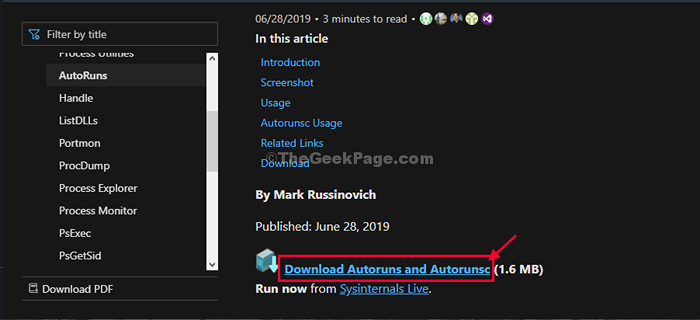
Setelah memuat turun pakej, pergi ke lokasi muat turun di komputer anda.
3. Ekstrak yang dimuat turun "Autoruns"Pakej di lokasi pilihan anda di komputer anda.
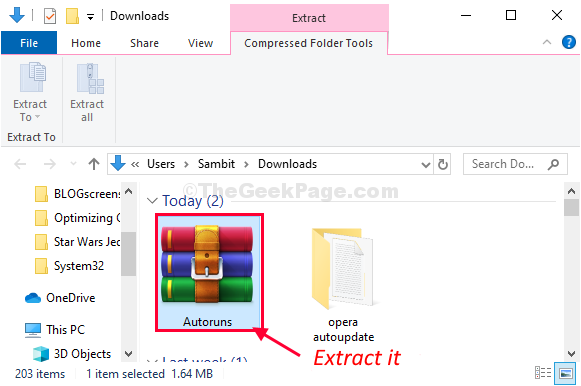
4. Sekarang, pergi ke lokasi di mana anda telah mengeluarkan pakej.
5. Klik kanan "Autoruns64"(Sekiranya anda menggunakan a 64-bit Windows) dan kemudian klik pada "Jalankan sebagai pentadbir".
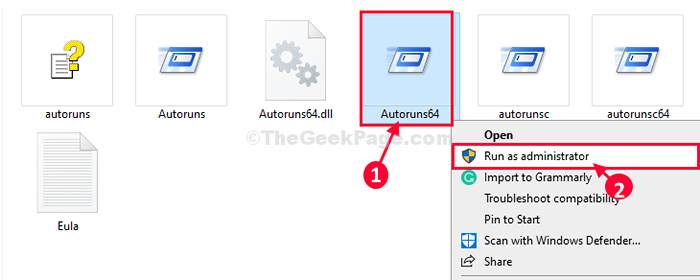
Catatan-
Sekiranya anda menggunakan Windows 10 32-bit, Klik kanan "Autoruns"Dan kemudian klik pada"Jalankan sebagai pentadbir".
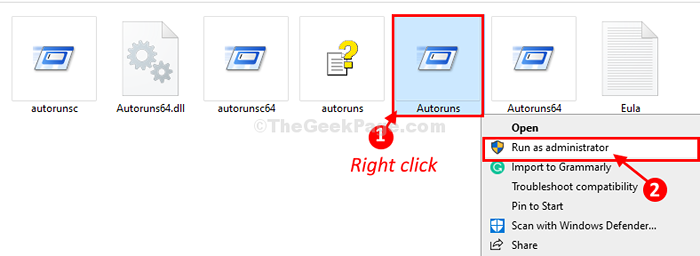
6. Dalam Perjanjian Lesen Autoruns tetingkap, klik pada "Bersetuju"Untuk bersetuju dengan perjanjian lesen.
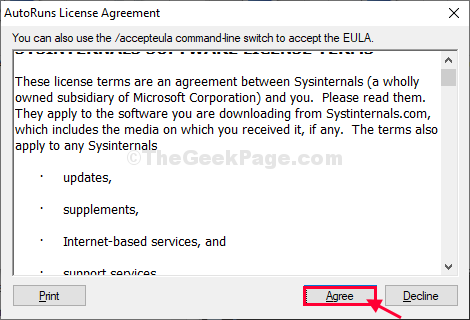
7. Sekarang, klik pada log masuk tab.
8. Cari apa -apa yang berkaitan dengan Winscomrssrv.dll , dan klik kanan dan padamkan item itu.
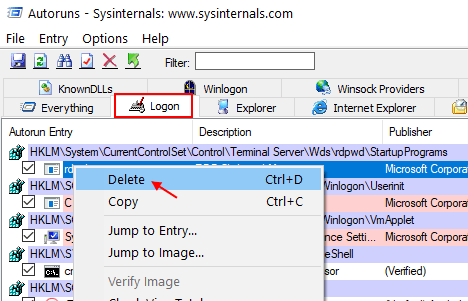
Anda juga boleh mengklik kotak di sebelah "Penapis:"Dan kemudian taipkan"Winscomrssrv"Untuk melihat semua proses yang berkaitan dengannya.
8. Sekarang, dari hasil carian, Klik kanan Pada proses yang menggunakan fail DLL, dan kemudian klik pada "Padam"Untuk memadamkannya.
Sebaik sahaja anda telah memadamkan proses dari komputer anda, tutup Autoruns tetingkap.
Mula semula komputer anda.
Mesej ralat tidak akan muncul lagi.
Nota: - Sekiranya ia tidak berfungsi
1 - Sekiranya tidak berfungsi, buka Autoruns sebagai pentadbir lagi dan kemudian dalam penapis: jenis medan srvhost.
2 - Cari entri penjadual tugas: \ Microsoft \ windows \ wdi \ srvhost
3 - Klik kanan dan Padam entri.
4 - Mula semula komputer anda
Masalah anda akan diselesaikan.
- « FIX- SYSTEM BACKUP IMAGE 0X80780038 Ralat di Windows 10
- Betulkan Microsoft Word telah menghentikan ralat kerja di Windows 10 »

